Configurando o Ignition Poker Para Funcionar Com o Holdem Manager 3
Qual o Suporte Oferecido no Ignition Poker?
Software Hand Grabber Necessário
Importando Manualmente Históricos de Mão Ignition
Encontrando a Pasta de Históricos de Mão do Ignition
Configurando Assento de Preferência
Qual o Suporte Oferecido no Ignition Poker?
- Cash Games:
- Holdem (Todas as variantes com suporte a HUD)
- Omaha (Todas as variantes com suporte a HUD)
- Zone (Poker Rápido) Importação de mãos apenas, Sem HUD. Veja Esta Página do FAQ para mais informações sobre o Suporte a Zone Poker no Ignition.
- Torneios:
- Holdem (Todas as variantes com suporte a HUD)
- Omaha (Todas as variantes com suporte a HUD)
Software Hand Grabber Necessário
Nota: O Ignition Poker requer o software Hand Grabber para criar arquivos de históricos de mão para cash games.Você deve usar o hand grabber do Holdem Manager 3 para mãos de cash para importá-las no Holdem Manager 3 e exibir um HUD em mesas ao vivo.
Experimente o Hand Grabber do Holdem Manager 3 Agora (Clique Aqui)
Verifique que o Holdem Manager 3 está usando o Ignition Hand Grabber indo em Apps / Ignition Hand Grabber dentro do Holdem Manager 3. (Veja Tela Abaixo)
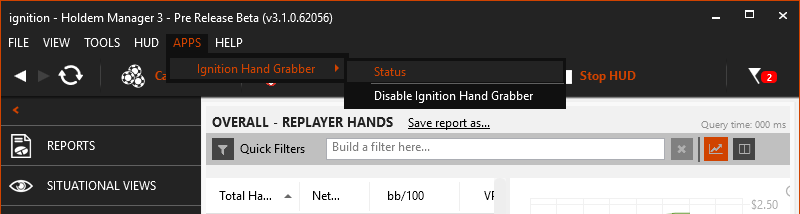
Nota: Se você acabou de adquirir o Ignition Hand Grabber para o Holdem Manager 3 e não consegue vê-lo na tela acima, reinicie o Holdem Manager 3 e ele deverá aparecer.
O Holdem Manager 3 deve Auto Importar mãos para exibir um HUD. (Cash Games Apenas) Depois que nós Importarmos mãos Automaticamente no Holdem Manager 3, poderemos configurar um Assento de Preferência.
Importando Manualmente Históricos de Mão Ignition
O software Ignition permite você baixar arquivos de históricos de mão para mãos que você jogou após 24 horas terem se passado, por até 1 semana.
Estes históricos de mão incluem as cartas iniciais de todos os jogadores, e se você importá-los no Holdem Manager 3 (mesmo após importar as grabbed hands), todas as informações de cartas iniciais estarão disponíveis para análise.
Para fazer isto, clique em Conta no lobby do Ignition; vá para a página Histórico de Mão e escolha Transações de Jogo. Selecione seu tipo de jogo e o período que deseja ver. Na direita você verá botões que permitem baixar cada sessão jogada.
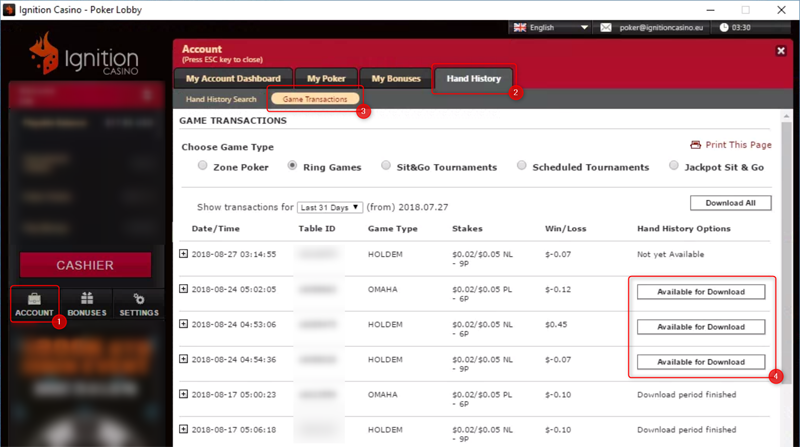
Os arquivos serão baixados para uma pasta "Hand History" dentro da pasta de instalação da sua skin do Ignition. Por padrão, este local será C:\Usuários\NOME_DO_SEU_PC\Ignition Casino Poker\Hand History
Por favor verifique que o software da sala está rodando em Inglês antes que você baixe seus históricos de mão, para que estes sejam baixados em Inglês. O Holdem Manager 3 não entende históricos em outros idiomas, e só históricos em Inglês serão importados.
Você pode escolher o idioma usando o botão-lista no topo da janela do lobby.
Garanta que você habilitou a opção Ferramentas - Configurações - Importação - [x] 'Permitir re-importação de históricos de mão' no Holdem Manager 3 antes de importar. Então, para importar os arquivos no Holdem Manager 3, clique em Arquivo / Importar Pasta ou Importar Arquivos. Selecione a pasta ou os arquivos das mãos que você baixou do Ignition e importe-os no Holdem Manager 3.
Encontrar a Pasta de Históricos de Mão do Ignition
Jogue uma mão ou duas de low stakes poker no Ignition com o Holdem Manager 3 aberto.
Vá em Ferramentas / Configurar Salas de Poker:
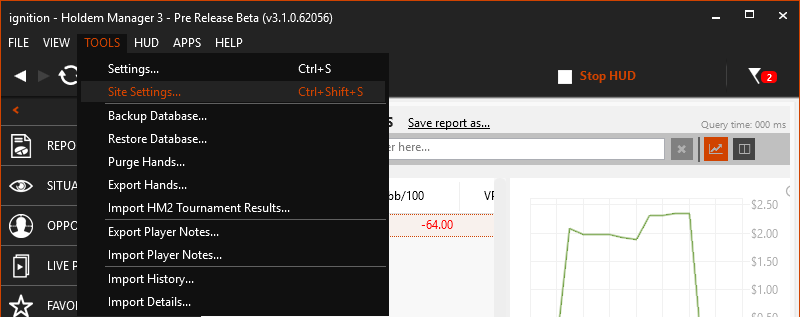
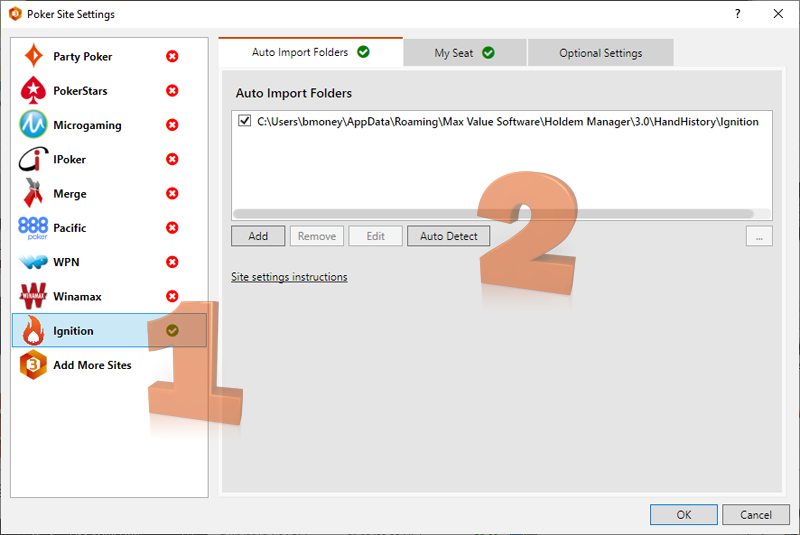
- Clique em Ignition na lista de salas na esquerda ou adicione o Ignition ao clicar na opção "Adicionar Mais Salas" no final da lista à esquerda.
- Clique em Auto Detectar e o Holdem Manager 3 irá adicionar o local de arquivos de Históricos de Mão caso ele já não esteja lá.
Garanta com 100% de certeza que a pasta de Importação Automática de Históricos de Mão do Ignition no Holdem Manager 3 está correta. (Veja Imagens Acima)
- Local Padrão dos Históricos de Mão do Ignition: C:\Usuários\NOME_DO_SEU_PC\AppData\Roaming\Max Value Software\Holdem Manager\3.0\HandHistory\Ignition
Se o Holdem Manager 3 está importando mãos do Ignition Poker, o HUD do Holdem Manager 3 será exibido em mesas de cash, com exceção do Zone Poker (Poker Rápido).
Assento de Preferência (Ignition Poker)
Um Assento de Preferência permite que seu HUD seja exibido próximo ao jogador correto. Se você possui problemas de alinhamento de HUD, então configurar um Assento de Preferência irá te ajudar.
Para configurar um Assento de Preferência no Ignition Poker, abra o software Ignition Poker:
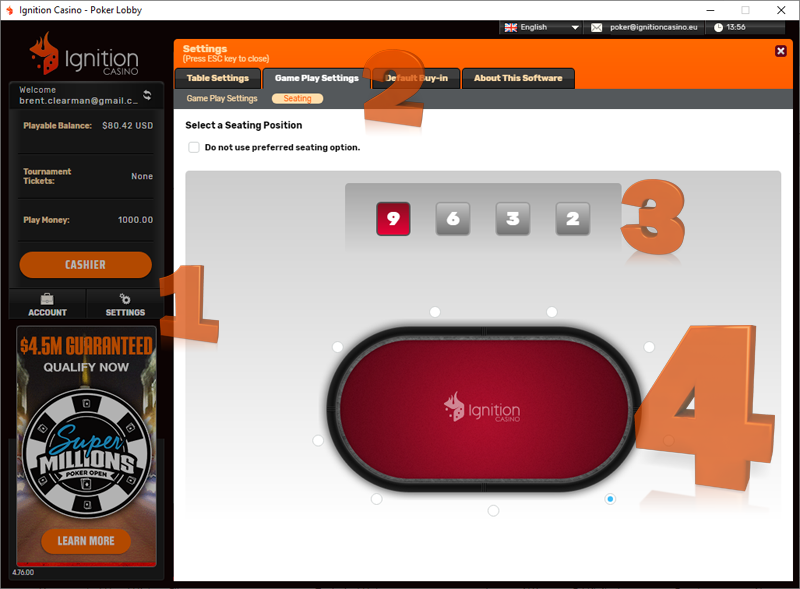
- No lobby do Ignition Poker, clique em Configurações na esquerda.
- Clique em Configurações de Jogabilidade (Game Play Settings), e então Assento (Seating).
- Selecione quantos jogadores estão sentados à mesa. (9, 6, 3 ou 2)
- Selecione seu Assento de Preferência para cada tamanho de mesa.
Agora nós precisamos configurar as Opções de Assento de Preferência no Holdem Manager 3 (FAQ)



